电脑版微信怎么开2个 电脑版微信如何实现多开登录
更新时间:2023-12-26 12:51:58作者:jiang
微信已经成为人们日常生活中不可或缺的通讯工具之一,对于那些需要同时管理多个微信账号的人来说,电脑版微信的单一登录限制却成为了一大困扰。幸运的是现在有一种简单而有效的方法来解决这个问题,那就是通过多开登录的方式使用电脑版微信。通过这种方法,我们可以轻松地在同一台电脑上同时登录多个微信账号,方便快捷地管理个人和工作相关的消息。接下来我将为大家介绍如何实现电脑版微信的多开登录,让我们一起探索这一便利的功能吧!
操作方法:
1.当然,在我说电脑版微信多开的步骤之前。我们先要做好相应的准备工作,比如我们电脑上要安装电脑版本的微信。
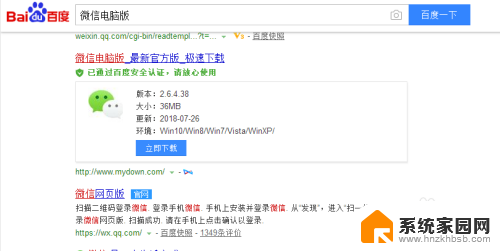
2.在我们电脑上安装电脑版本的微信后,这里我们需要创建微信在桌面的快捷打开方式图标。
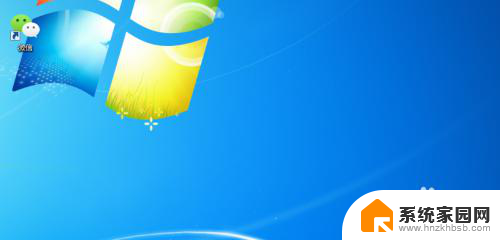
3.然后,我们在桌面上找到微信的图标,这里要特别注意一下,我们用鼠标点选它,注意是点选,不是点击打开。

4.接着,点选微信电脑版本的快捷打开方式后。这里我们需要做一个更加重要的操作,即按住电脑键盘上的“Enter键”。

5.再接着,我们在按住Enter键的前提下。这时我们可以用我们的鼠标对着微信图标进行双击,甚至是多次点击。

6.最后,在多次点击后,我们会发现桌面弹出多个登录窗口,这里我们一一用手机微信进行扫描登陆即可。
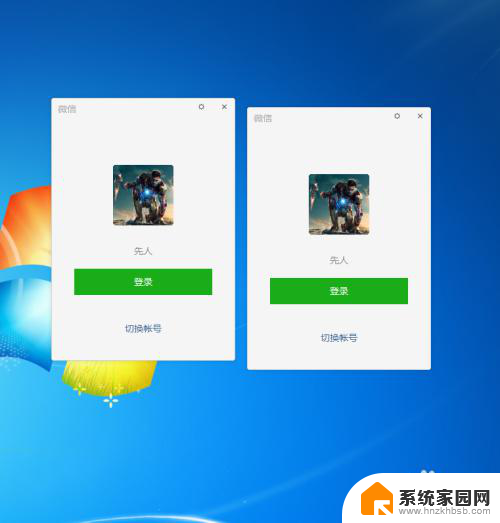
以上就是关于电脑版微信如何同时打开两个账号的全部内容,如果有遇到相同情况的用户,可以按照小编提供的方法解决。
电脑版微信怎么开2个 电脑版微信如何实现多开登录相关教程
- 微信怎么用电脑开两个 电脑上如何实现微信双开
- 电脑可以同时登录2个微信吗 如何在电脑上同时打开多个微信
- 如何在电脑上开两个微信 电脑上如何实现同时登录两个微信账号
- 电脑上登录两个微信怎么登 电脑上怎么打开两个微信账号
- 电脑能登录两个企业微信吗 电脑上如何使用双开微信工具
- 电脑如何登录多个微信账号 如何在电脑上同时登录多个微信账号
- 一个电脑能登录2个微信吗 如何在一个电脑上登录两个微信账号
- 双开微信bat 使用bat命令实现电脑版微信多开
- 电脑登录2个微信怎么弄 电脑怎么同时登录两个微信账号
- 微信电脑版两个账号登录 如何在电脑上同时登录多个微信账号
- 台式电脑连接hdmi 电脑连接显示器的HDMI线怎么插
- 电脑微信怎么在手机上退出登录 手机怎么退出电脑上的微信登录
- 打开检查作业 如何使用微信小程序检查作业
- 电脑突然要求激活windows 如何解决电脑激活Windows问题
- 电脑输入密码提示错误 电脑密码输入正确却提示密码错误
- 电脑哪个键关机 电脑关机的简便方法是什么
电脑教程推荐